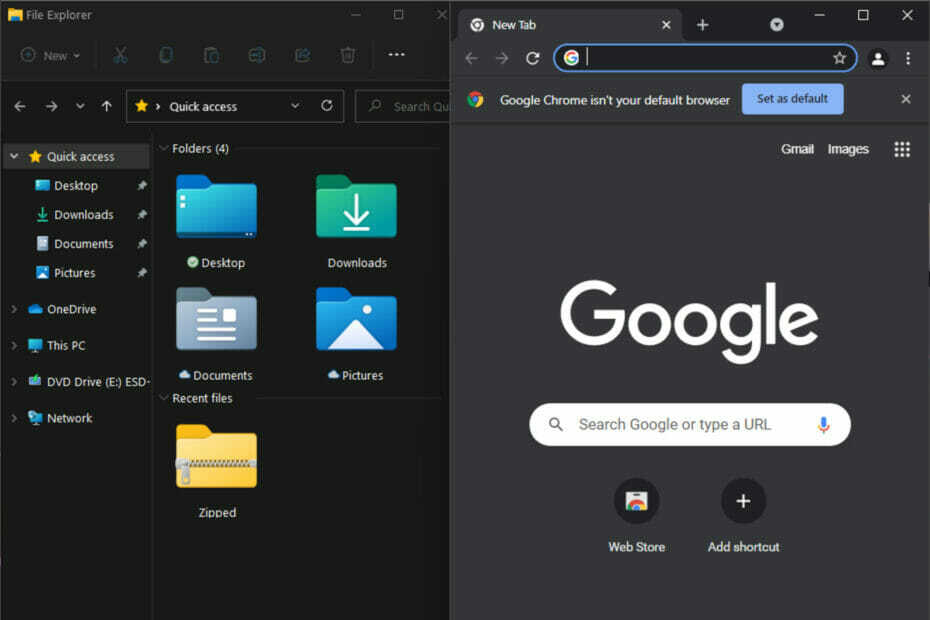- Chcete -li zkontrolovat verzi Windows 11 na počítači, můžete použít aplikaci Nastavení nebo ovládací panel.
- Pokud jste pokročilejší uživatel, je příkazový řádek snadným nástrojem, který vám s tímto úkolem může pomoci.
- Pokud chcete během několika sekund zkontrolovat verzi systému Windows 11, můžete použít jeden z mnoha integrovaných nástrojů.
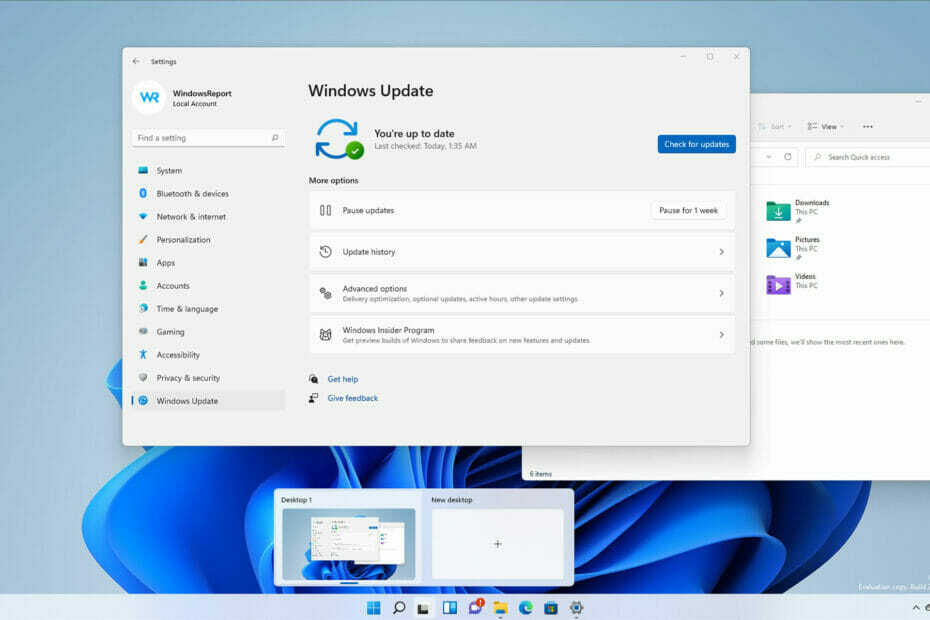
Tento software opraví běžné počítačové chyby, ochrání vás před ztrátou souborů, malwarem, selháním hardwaru a optimalizuje váš počítač pro maximální výkon. Opravte problémy s počítačem a odeberte viry hned ve 3 snadných krocích:
- Stáhněte si nástroj Restoro PC Repair Tool dodávaný s patentovanými technologiemi (patent k dispozici tady).
- Klikněte Začni skenovat najít problémy se systémem Windows, které by mohly způsobovat problémy s počítačem.
- Klikněte Opravit vše k opravě problémů ovlivňujících zabezpečení a výkon vašeho počítače
- Restoro bylo staženo uživatelem 0 čtenáři tento měsíc.
Může být velmi užitečné vědět, jakou verzi systému Windows používáte, zvláště pokud používáte verzi OS Beta nebo Dev. Protože existuje několik různých verzí systému Windows 11, všechny mají drobné rozdíly.
Některé verze systému Windows mohou mít problémy s kompatibilitou nebo chyby, takže je důležité vědět, zda je vaše verze ovlivněna.
Někdy se chyby zabezpečení zaměřují na konkrétní verzi systému Windows, takže znát vaši verzi a zda je náchylná k tomuto typu chyby zabezpečení je zásadní.
Kromě bezpečnostních důvodů chce mnoho uživatelů vědět, zda jejich verze systému Windows má určité funkce a zda může spouštět konkrétní software.
To jsou všechny důvody, proč je důležité zkontrolovat verzi Windows 11, a v této příručce vám ukážeme několik způsobů, jak toho dosáhnout.
Jaký je rozdíl mezi verzí a sestavením?
Jak jste si možná všimli, software Windows je obvykle doprovázen verzí a číslem sestavení. Ti dva nejsou stejní a sestavení je obvykle považováno za součást aplikace.
Na druhou stranu je verze považována za rozšíření sestavení, hotovou aplikaci. Na druhé straně jsou čísla sestavení obvykle spojena s testovacími produkty.
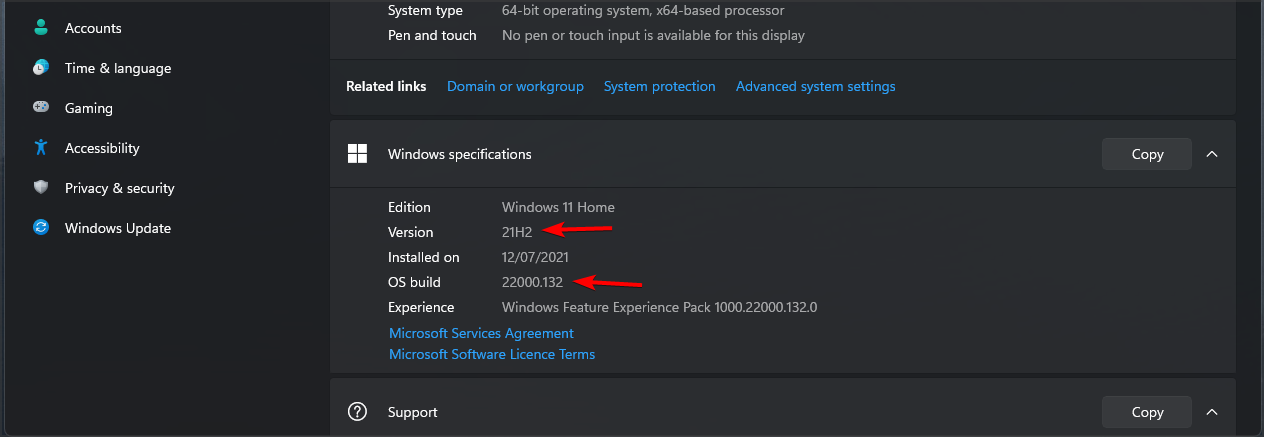
To je důvod, proč se čísla sestav často aktualizují, jakmile se v aplikaci něco změní. Pokud používáte testovací verzi systému Windows, věnujte velkou pozornost číslu sestavení.
Pokud používáte hotovou verzi, měli byste být považováni pouze za číslo verze.
Kolik edic Windows 11 existuje a jaké jsou rozdíly?
Edice Windows je samostatná verze systému Windows s několika jedinečnými funkcemi, kterými se odlišuje od ostatních verzí systému Windows.
K dispozici je 7 různých edic Windows 11, které jsou následující:
- Windows 11 Home
- Windows 11 Pro
- Windows 11 Pro Education
- Windows 11 Pro pro pracovní stanice
- Windows 11 Enterprise
- Windows 11 Education
- Windows 11 Smíšená realita
O přesných rozdílech mezi edicemi se toho moc neví, ale víme, že pro domácí vydání bude k přihlášení a používání vyžadován účet Microsoft, což u verze Pro neplatí.
Předpokládáme, že verze Pro bude mít několik exkluzivních funkcí, které nejsou k dispozici v edici Home, stejně jako u předchozích verzí systému Windows.
Jak mohu zkontrolovat svou verzi Windows 11?
1. Použijte aplikaci Nastavení
- Otevřete nabídku Start a vyberte Nastavení aplikace.
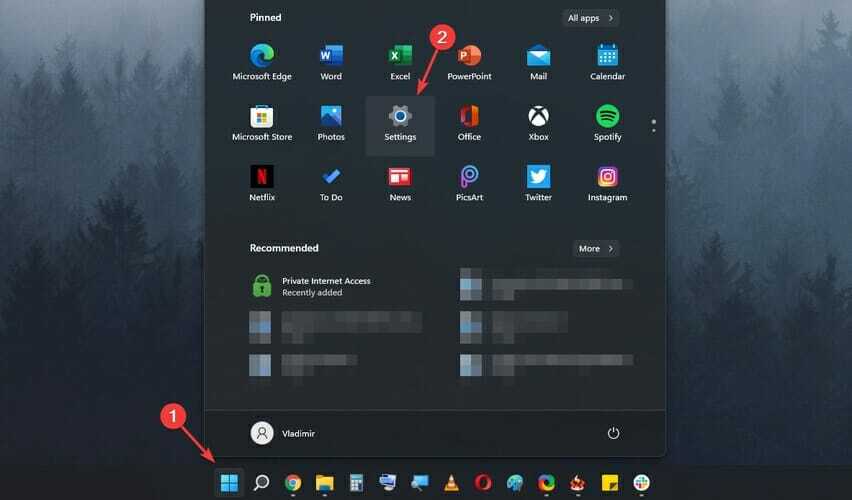
- Nyní vyberte Systém z nabídky vlevo. V pravém podokně vyberte O.
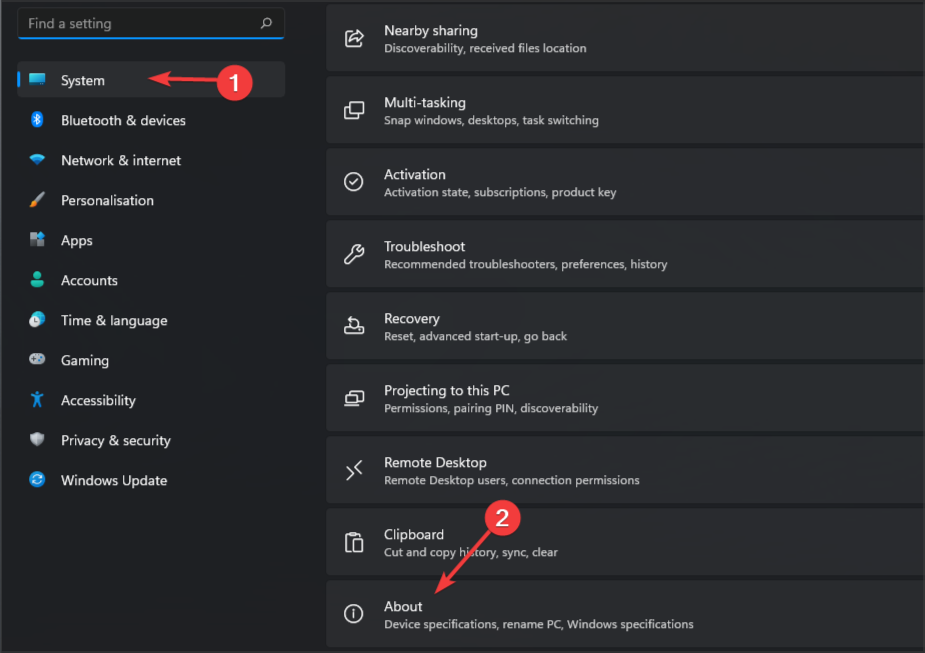
- Tam byste měli vidět vaši verzi Windows 11 a další užitečné informace.
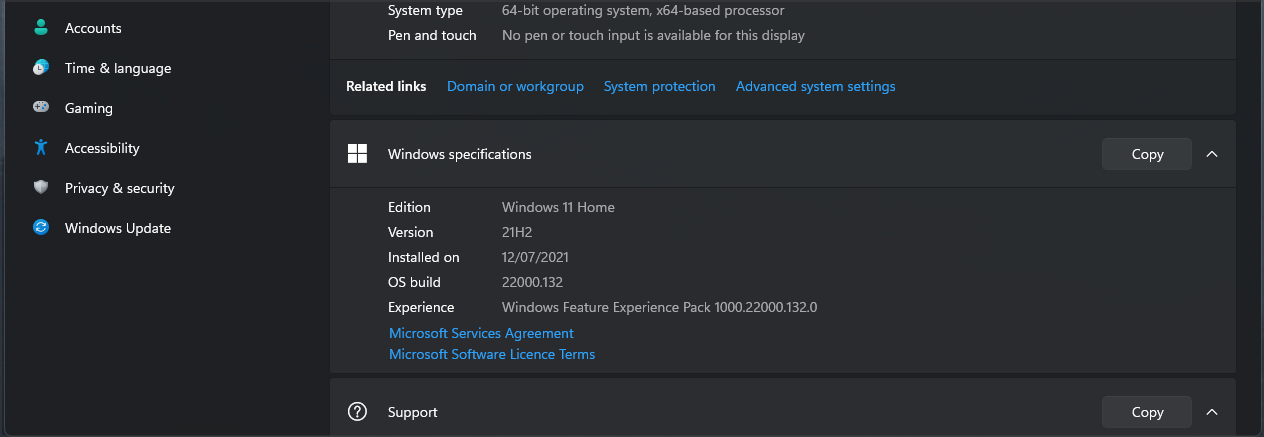
Nabídka Start prošla několika změnami, a přestože si ji nemůžete přizpůsobit, stále můžete přesuňte nabídku Start doleva v systému Windows 11.
2. Použijte Ovládací panely
- lis Klíč Windows + R. otevřete okno Spustit.
- Typ řízení a stiskněte Enter nebo klikněte OK.
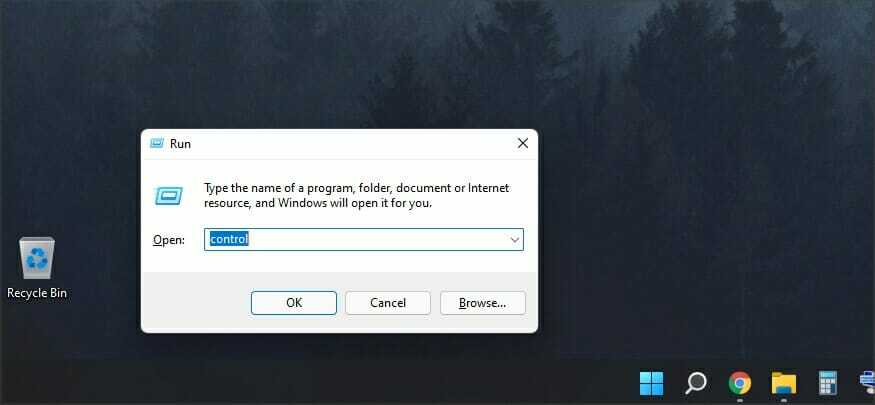
- Nyní přejděte na Systém a zabezpečení sekce.
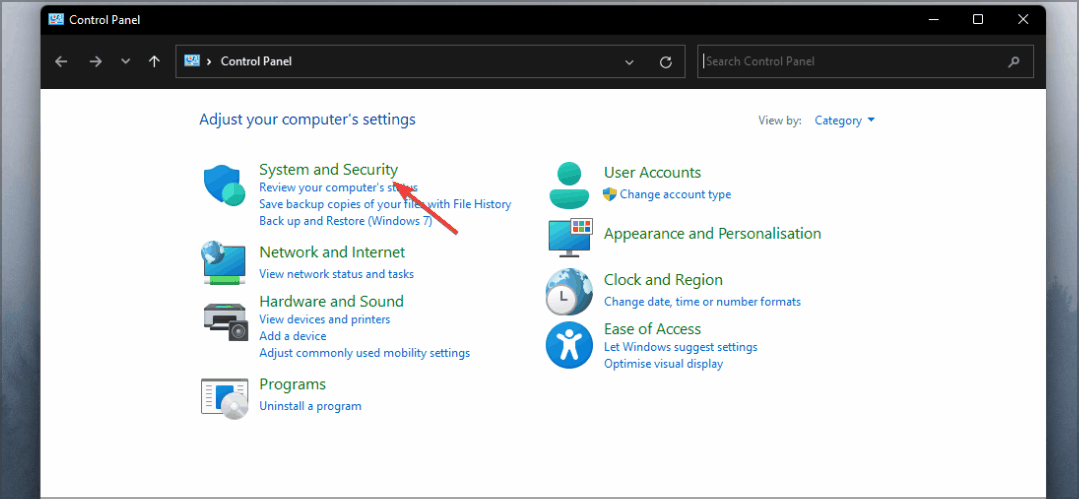
- Vybrat Systém.
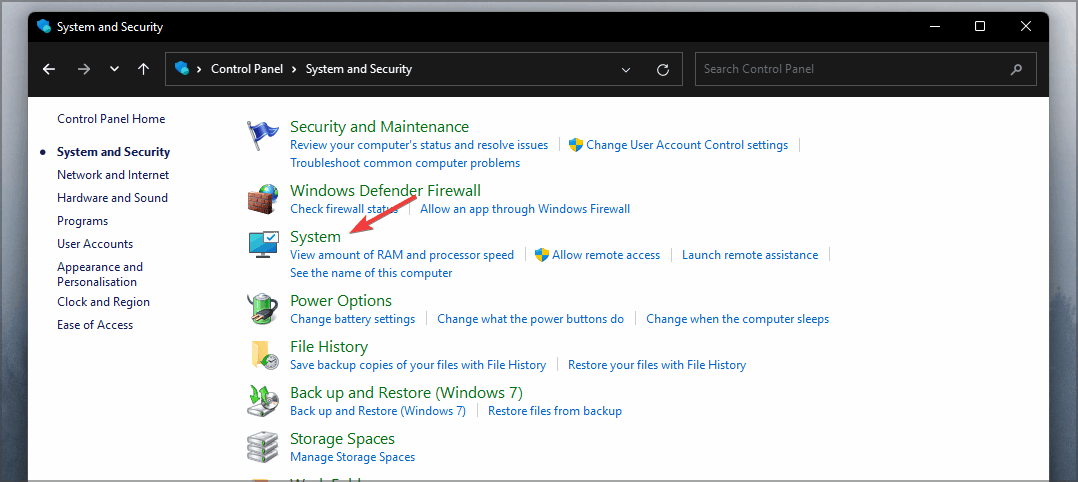
- Nyní O stránce se zobrazí s informacemi o verzi.
3. Použijte nástroj winver
- Otevřete dialogové okno Spustit. Můžete to udělat s Klíč Windows + R. zkratka.
- Nyní zadejte winver a stiskněte Vstupte nebo klikněte OK.
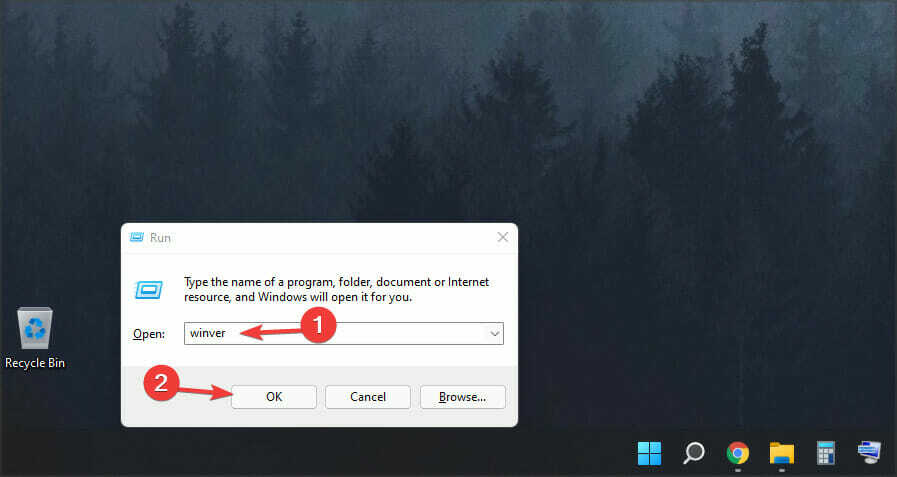
- Zobrazí se nové okno a uvidíte informace o verzi Windows 11.
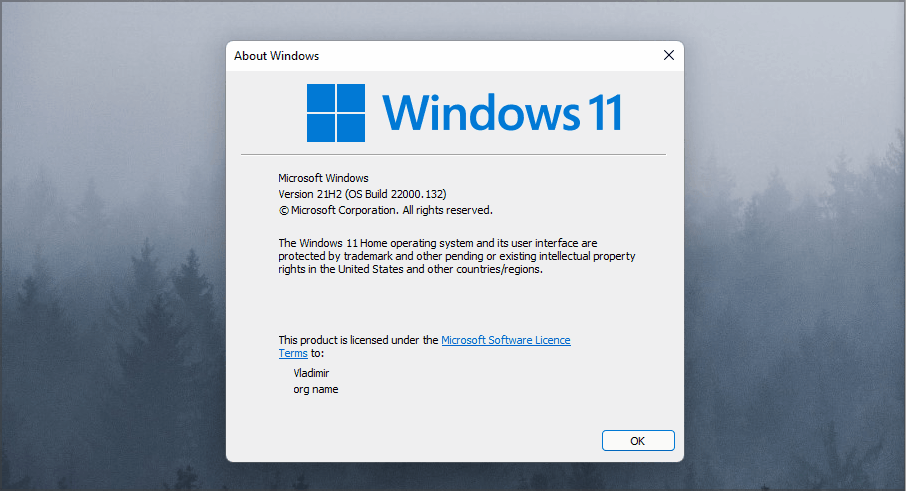
4. Použijte příkazový řádek
- lis Klíč Windows + R. a zadejte cmd. lis Vstupte nebo klikněte OK.
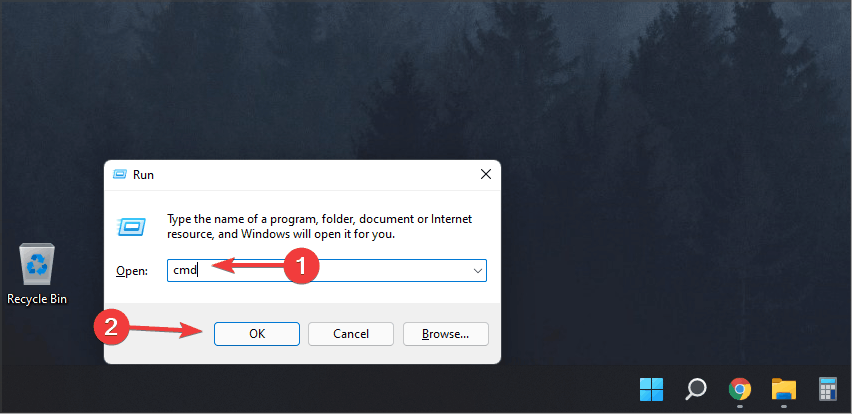
- Když se otevře příkazový řádek, zadejte ver a stiskněte Vstupte.
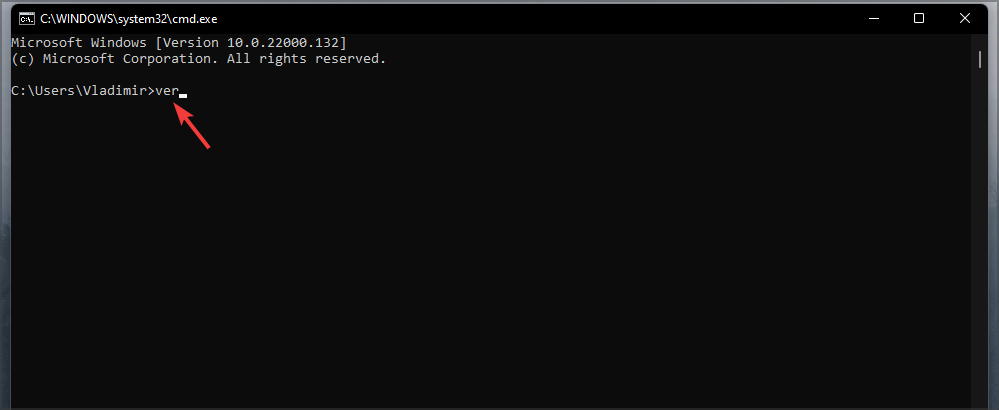
- Nyní byste měli vidět verzi sestavení systému Windows 11, kterou používáte.
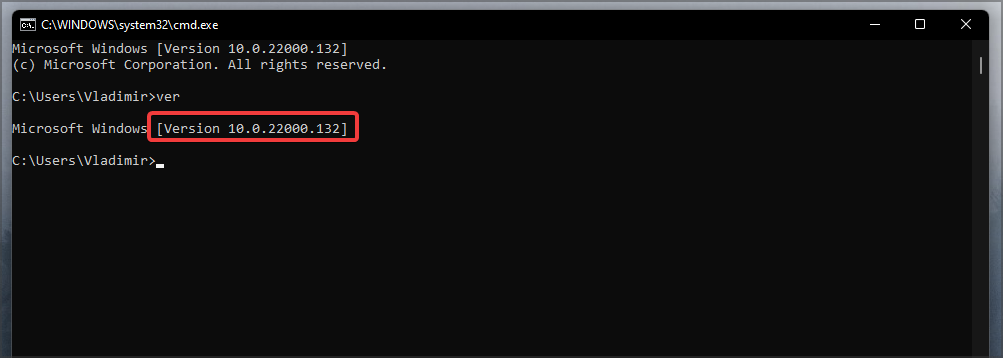
5. Použijte msinfo32
- lis Klíč Windows + R. a vstoupit msinfo32. Stiskněte Enter.
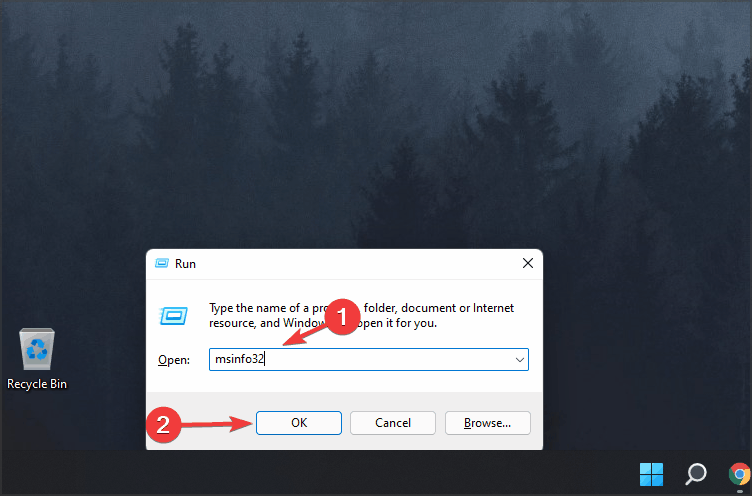
- Zobrazí se nové okno s názvem OS a verzí, kterou používáte.

Existuje 32bitová verze Windows 11?
Neexistuje žádná 32bitová verze systému Windows 11, a protože operační systém vyžaduje instalaci 64bitového procesoru, je zřejmé, že společnost Microsoft plánuje zrušit podporu 32bitových procesorů.
Dokonce ani oficiální hardwarové požadavky nezmiňují 32bitové procesory, takže jsme přesvědčeni, že nebude existovat 32bitová verze nejnovější verze systému Windows.

32bitové procesory byly téměř úplně nahrazeny 64bitovými procesory, takže není divu, že Microsoft chce zrušit podporu pro 32bitová Windows a soustředit se pouze na 64bitovou verzi.
Co se stane, když nepoužívám nejnovější verzi Windows 11?
Pokud je váš Windows zastaralý, ve většině případů se nic nestane. Mějte však na paměti, že je nutné pravidelně aktualizovat váš systém, aby byl váš systém chráněn.
Nový malware je vydáván každý den, a pokud svůj systém nebudete aktualizovat, existuje malá šance, že se váš systém nakazí, zvláště pokud má vaše verze chybu zabezpečení.
Kromě zabezpečení, pokud váš systém není aktuální, vám může uniknout mnoho vylepšení, nových funkcí a oprav chyb.
Pokud chcete zkontrolovat verzi systému Windows 11, měli byste vědět, že tento proces je neuvěřitelně jednoduchý a rychlý a s našimi řešeními jej zvládnete během několika sekund.
Vědět, kterou verzi máte nainstalovanou, může být užitečné, zvláště pokud chcete zajistit, že máte nejnovější verzi, která není
Jaký je váš oblíbený způsob kontroly informací o systému Windows? Dejte nám vědět v níže uvedených komentářích.